अगर हाइब्रिड ग्राफिक्स का उपयोग करते समय बैटरी तेजी से खत्म हो जाए तो क्या करें (09.15.25)
जब आप लैपटॉप का उपयोग कर रहे हों, चाहे काम के लिए या स्कूल की आवश्यकताओं के लिए, एक अच्छी बैटरी लाइफ को प्राथमिकता दी जाती है ताकि आप इसके साथ और अधिक कर सकें और आपको इसे कम चार्ज करने की आवश्यकता होगी - जो बैटरी स्वास्थ्य में भी योगदान देता है। /p>
विंडोज 10 डिवाइस आम तौर पर बिल्ट-इन पावर सेटिंग्स से लैस होते हैं, जिससे आपको अपने बैटरी जूस की हर बूंद को अधिकतम करने में मदद मिलती है। यही कारण है कि विंडोज 10 लैपटॉप के लिए सबसे अच्छे ऑपरेटिंग सिस्टम में से एक है। यहां तक कि इसमें एक पावर सेवर मोड भी है जो आपकी प्रक्रियाओं की ऊर्जा खपत को कम करता है ताकि आपके डिवाइस पर जो भी चार्ज बचा हो उसे बाहर निकालने में मदद मिल सके। विंडोज 10 पर और हाइब्रिड ग्राफिक्स का उपयोग करता है। आधुनिक लैपटॉप अब अलग-अलग क्षमताओं और खपत वाले दो ग्राफिक कार्ड से लैस हैं, और उन्हें उच्च और निम्न प्रदर्शन स्थितियों दोनों का समर्थन करने में सक्षम होने के लिए डिज़ाइन किया गया है। हालांकि, ऐसा लगता है कि यह विंडोज 10 पर कुछ पावर सेटिंग्स के साथ कुछ विरोध पैदा कर रहा है।
कई उपयोगकर्ताओं, और यहां तक कि तकनीकी विशेषज्ञों ने, हाइब्रिड ग्राफ़िक्स का उपयोग करके Windows 10 पर एक महत्वपूर्ण और तेज़ बैटरी ड्रेन पर ध्यान दिया है। सामान्य ऊर्जा उपयोग के बजाय, कंप्यूटर के स्लीप पर होने पर भी बैटरी तेजी से खपत होती है। लेकिन इससे पहले कि हम इस समस्या के बारे में विस्तार से बताएं, आइए इस बारे में और अधिक समझने की कोशिश करें कि हाइब्रिड ग्राफिक्स क्या है और क्यों हाइब्रिड ग्राफिक्स तेजी से बैटरी की निकासी का कारण बनता है
प्रो टिप: प्रदर्शन समस्याओं, जंक फ़ाइलों, हानिकारक ऐप्स और के लिए अपने पीसी को स्कैन करें। सुरक्षा खतरे
जो सिस्टम की समस्याओं या धीमे प्रदर्शन का कारण बन सकते हैं।
विशेष ऑफर आउटबाइट के बारे में, निर्देशों की स्थापना रद्द करें, EULA, गोपनीयता नीति।
हाइब्रिड ग्राफ़िक्स क्या है?इस अवधारणा में एक लैपटॉप कंप्यूटर में कई ग्राफिक कार्ड शामिल हैं, जो उच्च प्रदर्शन और उत्पादकता को बढ़ावा देता है, जबकि साथ ही, GPU में ऊर्जा खपत की बचत करता है। जब आप हाइब्रिड ग्राफ़िक्स का उपयोग कर रहे होते हैं, तो आप कम पावर के उपयोग और गर्मी के लिए कम पावर वाले एकीकृत GPU और अधिक प्रदर्शन की आवश्यकता होने पर अधिक शक्तिशाली असतत GPU के बीच स्विच कर सकते हैं। NVIDIA और AMD दोनों के पास अपने सबसे आधुनिक लैपटॉप मॉडल में हाइब्रिड ग्राफ़िक्स स्थापित हैं।
हाइब्रिड ग्राफ़िक्स का उपयोग करते समय बैटरी तेज़ी से क्यों खत्म होती हैइस परिदृश्य के लिए, आपको दो आवश्यकताओं को पूरा करना होगा:
- एक विंडोज 10 ऑपरेटिंग सिस्टम (बिना निर्माण या संस्करण की परवाह किए)
- एक हाइब्रिड ग्राफिक्स प्रोसेसर यूनिट (मॉनिटर की परवाह किए बिना) जिसका उपयोग बाहरी मॉनिटर पर प्रदर्शित करने के लिए किया जाता है
जब आप बाहरी मॉनिटर का उपयोग करते हैं, डेस्कटॉप विंडो प्रबंधक प्रक्रिया (dwm.exe), जो आपकी स्क्रीन पर प्रोजेक्ट करने से पहले अनुप्रयोगों के प्रबंधन के लिए जिम्मेदार है, हार्डवेयर त्वरण को आपके कंप्यूटर के ग्राफिकल इंटरफ़ेस को प्रस्तुत करने में सक्षम बनाता है। इसका मतलब है कि यह अतिरिक्त डिस्प्ले के प्रतिपादन का समर्थन करने के लिए उच्च शक्ति वाली GPU इकाई का उपयोग कर रहा है। जब आप बाहरी मॉनिटर को डिस्कनेक्ट करते हैं, वीडियो या अन्य डायरेक्टएक्स एप्लिकेशन को दूसरी स्क्रीन पर छोड़ देते हैं, तो डीडब्लूएम को स्वचालित रूप से कम-शक्ति वाले जीपीयू पर स्विच करना चाहिए क्योंकि वर्कलोड कम हो गया है।
लेकिन किसी कारण से, डेस्कटॉप विंडो प्रबंधक प्रक्रिया स्वचालित रूप से अन्य GPU पर वापस स्विच करने में विफल हो जाती है और बाहरी मॉनिटर के अनप्लग होने के बाद भी असतत GPU या dGPU को संदर्भित करना जारी रखता है और वर्तमान में कोई ऐप नहीं चल रहा है। इसका मतलब है कि विंडोज 10 डीजीपीयू को शक्ति बनाए रखना जारी रखता है। जब आप हाइब्रिड ग्राफ़िक्स का उपयोग कर रहे होते हैं, तो इससे आपकी बैटरी तेजी से खत्म हो जाती है।
दुर्भाग्य से, माइक्रोसॉफ्ट ने अभी तक विंडोज 10 पर इस बग के बारे में कोई जानकारी जारी नहीं की है, इसलिए अभी तक एक आधिकारिक सुधार सवाल से बाहर है। आप नीचे सूचीबद्ध कुछ उपायों को लागू कर सकते हैं।
हाइब्रिड ग्राफ़िक्स का उपयोग करते समय रैपिड बैटरी ड्रेन को कैसे ठीक करेंयदि आपके हाइब्रिड GPU द्वारा आपकी बैटरी का रस सूख रहा है, तो यहां कुछ हैं आप जिन सुधारों का प्रयास कर सकते हैं उनमें से।
फिक्स #1: किसी एक ग्राफिक कार्ड को अक्षम करें।यदि आप हर समय दोनों ग्राफिक कार्ड का उपयोग नहीं कर रहे हैं, तो आप किसी भी ग्राफिक कार्ड को अक्षम करना चुन सकते हैं आपके उपयोग पर। इसे अक्षम करने के लिए, आपको नीचे दिए गए चरणों का पालन करके डिवाइस ड्राइवर को अनइंस्टॉल करना होगा:
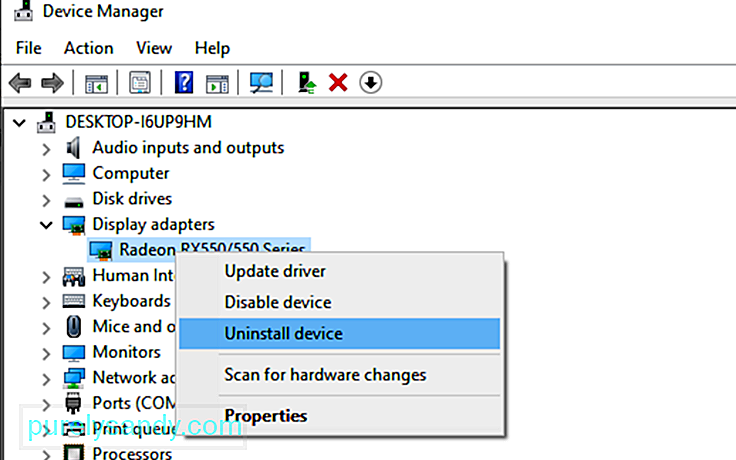
Windows 10 बिजली और बैटरी समस्याओं सहित सामान्य समस्याओं को ठीक करने के लिए विभिन्न समस्या निवारण उपयोगिताओं से लैस है। यदि हाइब्रिड ग्राफिक्स का उपयोग करते समय आपकी बैटरी तेजी से खत्म हो जाती है, तो आप इस गड़बड़ी को ठीक करने के लिए पावर ट्रबलशूटर चला सकते हैं। यह टूल स्वचालित रूप से विंडोज 10 पर बिजली की समस्याओं का पता लगाता है और उन्हें ठीक करता है, जिसमें तेजी से बैटरी खत्म होने की समस्या भी शामिल है। खोज बार में समस्या निवारण टाइप करें।
उपरोक्त समाधान आपके कंप्यूटर के हाइब्रिड ग्राफ़िक्स के कारण होने वाली बैटरी की तेज़ निकासी से निपटने में आपकी सहायता करेंगे।
सारांशहाइब्रिड ग्राफ़िक्स बहुत अच्छे हैं क्योंकि वे आपके द्वारा उपयोग किए जा रहे ऐप के आवश्यक ग्राफ़िक्स प्रदर्शन के आधार पर आपको GPU स्विच करने की सुविधा प्रदान करते हैं। दुर्भाग्य से, विंडोज 10 ने अभी तक GPU के बीच स्विचिंग को सही नहीं किया है। इसलिए यदि आप हाइब्रिड ग्राफिक्स का उपयोग करके विंडोज 10 पर तेजी से बैटरी ड्रेन का अनुभव कर रहे हैं, तो ऊपर दिए गए समाधानों की जांच करें, जबकि हम Microsoft द्वारा आधिकारिक सुधार जारी करने की प्रतीक्षा कर रहे हैं।
यूट्यूब वीडियो: अगर हाइब्रिड ग्राफिक्स का उपयोग करते समय बैटरी तेजी से खत्म हो जाए तो क्या करें
09, 2025

